Canonical menawarkan layanan berbasis cloud baru bernama Ubuntu Satu. Ubuntu One sangat mirip dengan Dropbox populer, yang memungkinkan pengguna untuk menyimpan dan menyinkronkan file secara online. Saat ini, Ubuntu One untuk Windows berada pada tahap beta awal.

Meskipun Ubuntu One untuk Windows berada pada tahap beta awal dengan fitur-fitur dasar, Canonical akan menambahkan beberapa fitur lagi sebelum rilis final. Ruang penyimpanan dasar 2GB benar-benar gratis. Jadi, Anda dapat menguji layanan ini secara gratis. Canonical sekarang menerima permintaan beta. Jika Anda baru menggunakan Ubuntu One, ikuti prosedur yang diberikan untuk menginstal dan mengatur klien desktop untuk Windows.
Pertama, Anda perlu mendaftar ke layanan Ubuntu One. Buka halaman akun baru, masukkan rincian untuk mendapatkan email konfirmasi dari layanan Ubuntu One. Masukkan kode yang diberikan dalam email untuk mulai menggunakan layanan.
1. Unduh penginstal dan klik dua kali pada yang sama untuk menjalankan penginstal. Kami tidak dapat memberikan tautan langsung ke penginstal Ubuntu One untuk Windows karena perangkat lunak dalam status beta. Anda dapat mengisi formulir permintaan ini untuk mendapatkannya.
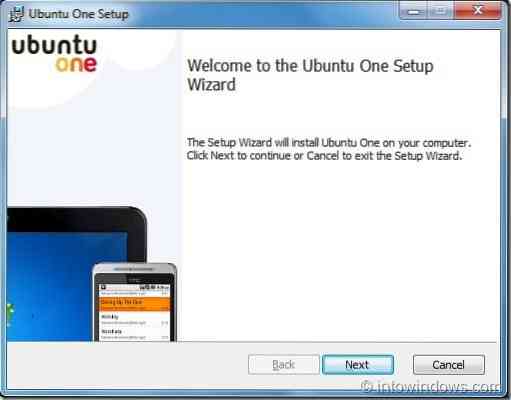
2. Klik tombol Next dan kemudian klik tombol Install untuk memulai instalasi. Setelah selesai, klik tombol Selesai untuk meluncurkan layanan Ubuntu One.


3. Instalasi akan membuat folder baru bernama Ubuntu One di bawah Dokumen (Jika Anda tidak dapat melihat folder Ubuntu One di bawah Dokumen, klik kanan pada ikon Ubuntu One di area notifikasi dan pilih tombol Sinkronkan sekarang).
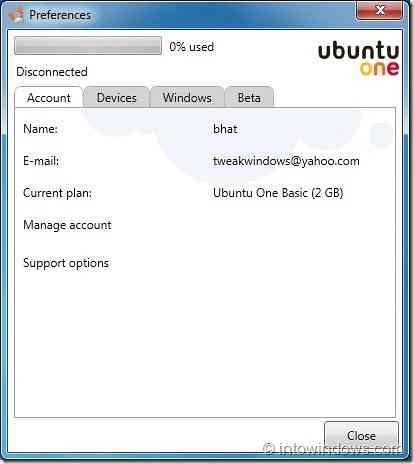
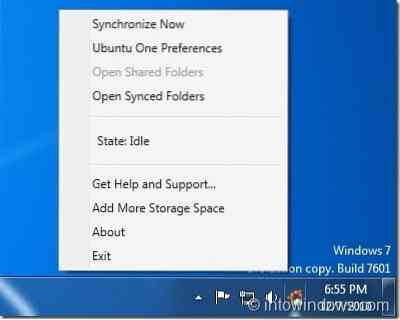
Mulai sekarang, semua file dan folder yang Anda tambahkan ke folder Ubuntu One akan disinkronkan (Sinkronisasi otomatis dinonaktifkan secara default, aktifkan yang sama di Preferensi). Instalasi juga menambahkan ikon Ubuntu One kecil yang cantik ke area notifikasi (baki sistem) yang memberikan akses ke Preferensi dan opsi lainnya.
 Phenquestions
Phenquestions


